במצגות, לעתים קרובות יש צורך לכלול מוזיקת רקע או אפקטים קוליים עבור מצגת דינמית יותר. עם זאת, חשוב לוודא שהמוזיקה לא תכריע את המצגת. פוסט זה ידון בדרכים הטובות ביותר לחתוך שיר במצגת, כולל הוראות שלב אחר שלב.
בחירת השיר הנכון
בבחירת שיר למצגת, חשוב לזכור את הקהל. בחרו שיר המתאים לנושא המצגת ולקהל היעד. אם המצגת מיועדת לקהל מקצועי, שיר מסורתי יותר עשוי להיות הטוב ביותר. עבור קהל צעיר יותר, שיר עכשווי יותר עשוי להתאים יותר. קחו בחשבון גם את אורך השיר. ייתכן ששיר ארוך מדי לא יתאים למצגת, כיוון שהוא עלול לגרור ולגרוע מהעיקרים. שקול את הקצב של השיר כדי לוודא שהוא מתאים לקצב של המצגת. לאחר שבחרתם את השיר הנכון, השלב הבא הוא לחתוך אותו באורך הנכון. רוב תוכנות עריכת האודיו יאפשרו לכם לחתוך את השיר בנקודות ספציפיות. זו הדרך האמינה ביותר להבטיח שהשיר יתאים לאורך המצגת. עם זאת, אם אין לך גישה לתוכנת עריכת אודיו, עדיין תוכל לחתוך את השיר באופן ידני על ידי השמעת השיר והשהייתו בנקודות הנכונות. זכור לשמור את השיר בפורמט הנכון עבור פלטפורמת המצגת שבה אתה משתמש. לבסוף, חשוב לקחת בחשבון את זכויות היוצרים של השיר. ודא שיש לך הרשאה להשתמש בשיר לפני שתכלול אותו במצגת. זה יעזור להבטיח שאינך מפר חוקי זכויות יוצרים. בחירת השיר הנכון וגזירתו באורך הנכון יכולה להיות משימה לא פשוטה. עם זאת, על ידי ביצוע השלבים המפורטים לעיל, תוכל להבטיח שהמצגת שלך תהיה מקצועית ומלוטשת. עם השיר הנכון, המצגת שלך תהיה מוצלחת.
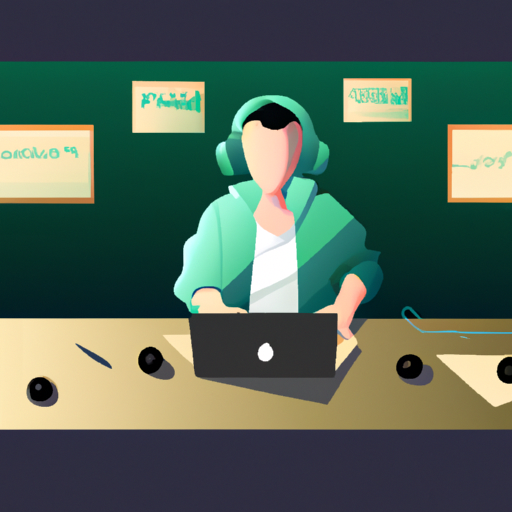
איור של אדם המשתמש במחשב נייד לעריכת קבצי אודיו.
חיתוך קובץ השמע
בעת הכנת מצגת לאירוע כמו לדוגמה מצגת לבר מצווה או קליפ חתונה , חיוני לוודא שהמוזיקה או אפקטי הקול המשמשים אינם פועלים לאורך הזמן המוקצב. אחת הדרכים הקלות ביותר להשיג זאת היא על ידי חיתוך קובץ השמע. זהו תהליך פשוט שדורש כמה שלבים בסיסיים. השלב הראשון הוא פתיחת קובץ השמע בעורך שמע. זו יכולה להיות תוכנית כגון Audacity, או אפילו עורך שמע פשוט כמו iTunes. לאחר פתיחת הקובץ, על המשתמש לבחור את החלק בשיר שבו הוא רוצה להשתמש במצגת. ניתן לעשות זאת על ידי לחיצה וגרירת העכבר על החלק הרצוי של השיר. לאחר בחירת החלק הרצוי, על המשתמש ללחוץ על כפתור "קצץ". פעולה זו תנתק את החלק שנבחר מהשיר, וישאיר רק את החלק הרצוי. לאחר מכן על המשתמש לשמור את הקובץ בפורמט המתאים למצגת, כגון קובץ MP3 או WAV. חשוב לציין שחיתוך קובץ השמע לא ישנה את הקובץ המקורי. במקום זאת, היא תיצור רק גרסה חדשה וחתוכה של הקובץ המקורי. זה מאפשר למשתמש לשמור על קובץ השמע המקורי ללא פגע תוך שימוש בגרסה הגזורה במצגת. על ידי ביצוע שלבים פשוטים אלה, כל אחד יכול בקלות לחתוך קובץ שמע לשימוש במצגת. זה מבטיח שהמצגת תפעל בצורה חלקה וללא אפקטים קוליים או מוזיקה לא רצויים.
הוספת המוזיקה למצגת
הוספת מוזיקה למצגת יכולה להיות דרך מצוינת להפוך אותה למושכת ודינמית יותר. כדי להתחיל, חשוב למצוא שיר שמתאים למצגת. בהתאם לסוג המצגת, המוזיקה צריכה להתאים לטון ולתוכן. לדוגמה, אם המצגת עוסקת בנושא רציני, אולי עדיף לבחור במסלול אינסטרומנטלי קודר. לאחר בחירת השיר, ניתן להוסיף אותו למצגת. לרוב כלי המצגת, כגון PowerPoint ו-Keynote, יש כלים להכנסת מוזיקה ישירות לשקופית. לחילופין, ישנם מספר אתרים המאפשרים למשתמשים להעלות ולערוך מוזיקה במצגת. לאחר הכנסת המוזיקה, יש לחתוך אותה כך שתתאים למצגת. ניתן לעשות זאת בתוכנת המצגת או באמצעות עורך שמע. יש לקצץ את השיר באורך הרצוי, ולוודא שסוף השיר אינו חופף לסוף המצגת. כמו כן, חשוב לוודא שהמוזיקה לא תכריע את המצגת, שכן הדבר עלול להקשות על שמיעה והבנת המידע. לבסוף, חשוב לבדוק את המצגת עם המוזיקה המתנגנת. זה יאפשר למגיש להבטיח שהמוזיקה לא תפריע לזרימת המצגת. זה יכול להיות גם זמן מצוין לתרגל את המצגת כשהמוזיקה מתנגנת ברקע, כך שלמגיש יהיה נוח עם התזמון והזרימה. הוספת מוזיקה למצגת היא דרך מצוינת להפוך אותה למושכת ומעניינת יותר. על ידי ביצוע השלבים לעיל, ניתן להבטיח שהמוזיקה לא תגבר על המצגת, ושהיא מתאימה לטון ולתוכן. עם קצת תרגול ובדיקה, המגיש יכול להיות בטוח שהמוזיקה תהפוך את המצגת לדינמית ובלתי נשכחת יותר.

מישהו משתמש במחשב נייד כדי להציג מצגת.
הוספת מעברים
הוספת מעברים בעת חיתוך שיר במצגת היא דרך מצוינת להבטיח שהמוזיקה לא תכריע את המצגת. ניתן להוסיף מעברים במגוון דרכים. לדוגמה, אתה יכול להשתמש בתוכנת עריכת אודיו כדי לדעוך את המוזיקה או להוסיף חתך חד לסוף הרצועה. אתה יכול גם להוסיף אפקט צליל מעבר כגון "whoosh" או "swoosh" כדי לציין את המעבר מחלק אחד של המצגת למשנהו. בנוסף, אתה יכול להשתמש במעבר חזותי, כגון מעבר שקף, כדי לציין שהשיר מסתיים והמצגת מתקדמת. בעת הוספת מעברים, חשוב לוודא שהם מתאימים לגוון המצגת. לדוגמה, אם המצגת היא מצגת רצינית, מעבר דרמטי עשוי להתאים יותר ממעבר קליל. בנוסף, בעת הוספת מעברים, חשוב לוודא שהם לא ארוכים מדי או קצרים מדי. ארוך מדי יכול להסיח את הדעת ולפגוע במצגת, וקצר מדי יכול לגרום למעבר להיראות פתאומי. לבסוף, כשמוסיפים מעברים, חשוב לזכור שהמוזיקה צריכה להיות תמיד ברקע ולא להכריע את המצגת. בנוסף, חשוב לוודא שהמעברים חלקים ושהמוזיקה לא מתנגשת עם המצגת. על ידי ביצוע הנחיות אלה, אתה יכול להבטיח שהמוזיקה לא תעלה על המצגת ושהיא משפרת את המצגת ולא גורעת ממנה.
בודקים את השיר Cut
לאחר שבחרתם את השיר שתרצו לכלול במצגת שלכם, חשוב לבדוק את הגזרה כדי לוודא שהוא באורך הנכון. כדי לעשות זאת, אתה יכול להשתמש בעורך שמע מקוון בחינם כגון Audacity. התחל בייבוא השיר לתוכנה, ולאחר מכן השתמש בפונקציית "רצועה מפוצלת" כדי לחלק את השיר לקטעים בודדים. לאחר מכן, השתמש בכפתור "הפעל" כדי להאזין לכל קטע ולקבוע אילו קטעים תרצה לשמור ואילו יש לגזור. כדי לחתוך קטע מהשיר, פשוט בחר אותו ולחץ על כפתור "מחק". לבסוף, השתמש בלחצן "ייצוא" כדי לשמור את השיר הערוך. לאחר שבדקת את הגזרה, תוכל להוסיף את השיר למצגת שלך. כך תוכלו להבטיח שהשיר לא ייקח יותר מדי זמן ולא ישבש את זרימת המצגת.
חיתוך שיר כך שיתאים למצגת יכול להיות תהליך שלוקח זמן, אבל אפשר להגיע לתוצאה מקצועית עם הכלים הנכונים. בעזרת תרגול, כל אחד יכול ללמוד לחתוך שיר במצגת וליצור מצגת דינמית ובלתי נשכחת.
